As miniaturas são extremamente convenientes se você precisar visualizar os arquivos em seu sistema sem realmente abri-los. Eles são especialmente úteis em sistemas operacionais como o Windows, onde você utiliza a interface gráfica para navegar em suas pastas e realizar a maior parte do seu trabalho no explorador de arquivos.
Em alguns cenários, no entanto, as miniaturas não não aparecer de jeito nenhum. Isso geralmente acontece devido a configurações inadequadas. O erro também pode ocorrer se os arquivos do sistema estiverem corrompidos ou se o sistema estiver infectado com um script de malware.
Causas para que as miniaturas do Windows não sejam exibidas
Aqui estão as possíveis causas para as miniaturas do Windows não aparece no seu PC:
Configurações impróprias de exibição de miniaturas.Usando a Exibição de pasta que não mostra miniaturas.O OneDrive não está aberto (somente para arquivos sincronizados).Sistema corrompido ou arquivos de aplicativos.Erros no cache de miniaturas ou ícones. Infecção por malware.
Como corrigir as miniaturas do Windows que não estão sendo exibidas?
Em muitos casos, as miniaturas não são exibidas devido a algumas falhas temporárias, que você pode resolver com uma atualização. Para isso, no seu Explorador de Arquivos ou Desktop, clique com o botão direito do mouse em uma área vazia. Em seguida, selecione Atualizar ou Mostrar mais opções > Atualizar.
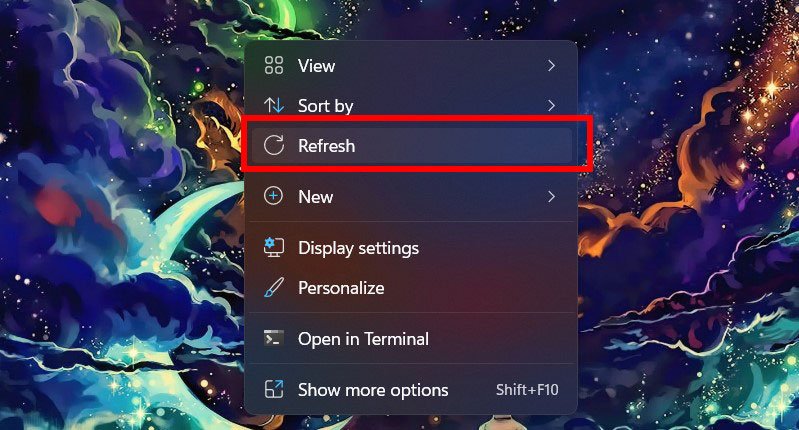
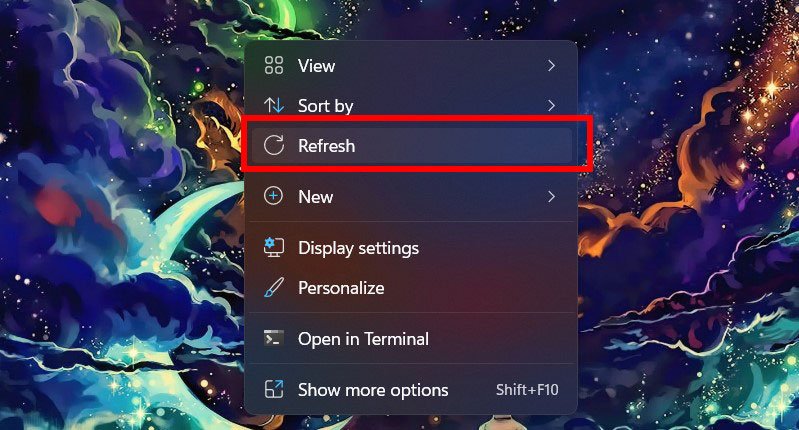
Além disso, verifique se você possui espaço livre suficiente na unidade do sistema e na unidade com o problema de miniatura. Sua unidade requer uma certa quantidade de espaço para armazenar miniaturas temporárias em cache. Portanto, se apenas alguns MBs ou KBs estiverem livres, você poderá encontrar esse erro.
Se ainda não conseguir resolver o problema, consulte as possíveis soluções mencionadas abaixo.
Alterar opção de visualização de miniaturas
Seu sistema inclui uma configuração para permitir que determinados arquivos mostrem suas miniaturas em vez dos ícones de arquivo. Se você de alguma forma desativou essa configuração, naturalmente não verá as miniaturas.
Abra Executar pressionando Win + R. Digite systempropertiesadvanced para abrir a guia Advanced de System Properties. Clique em Settings em Performance. 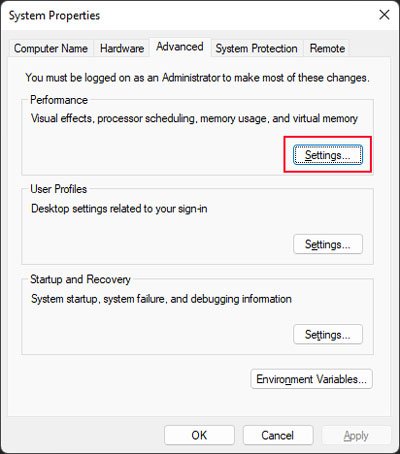
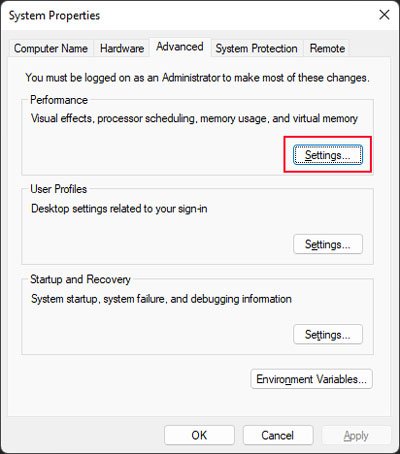 Faça marque Mostrar miniaturas em vez de ícones e clique em OK.
Faça marque Mostrar miniaturas em vez de ícones e clique em OK.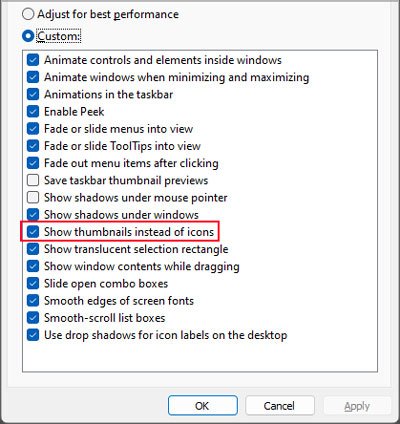 Clique em OK também na outra janela.
Clique em OK também na outra janela.
Você também pode alterar as configurações de visualização de miniaturas nas Opções do Explorador de Arquivos. Para fazer isso,
Abra Executar e insira as pastas de controle para abrir as Opções do Explorador de Arquivos. Vá para a guia Visualizar. Desmarque Sempre mostrar ícones, nunca miniaturas e clique em OK.

Alterar a opção de visualização de miniaturas do registro
Se as opções de miniaturas não estiverem disponíveis nas configurações de desempenho ou nas opções do Explorador de arquivos, você precisará alterá-las diretamente em seu registro.
Abra Run.Type cmd e pressione Ctrl + Shift + Enter para abrir o Prompt de Comando Elevado. Digite o seguinte comando:
REG ADD HKCU\Software\Microsoft\Windows\CurrentVersion\ Políticas\Explorador/v DisableThumbnails/t REG_DWORD/d 0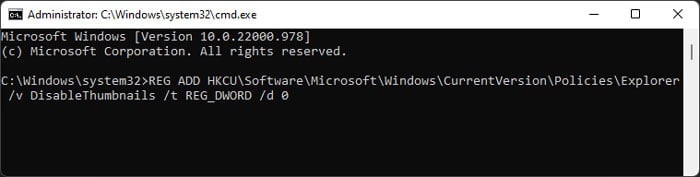
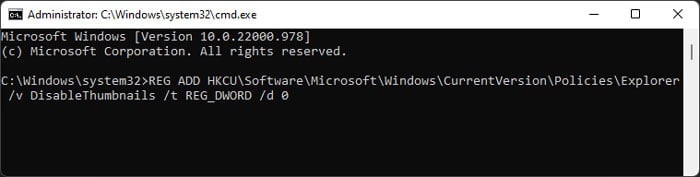
Reinicie o computador depois que o comando for executado com êxito e verifique se ainda encontra o problema.
Verifique as configurações de política de grupo para miniaturas
Você também pode definir a miniatura por meio de as configurações de Diretiva de Grupo. Essas configurações substituem as opções de pasta ou as configurações de desempenho, portanto, você precisa garantir que as políticas relevantes não desativem as miniaturas. Para fazer isso,
inicie Executar e digite gpedit.msc para abrir o Editor de Diretiva de Grupo Local. Vá para Configuração do usuário > Modelos administrativos > Componentes do Windows > Explorador de Arquivos. Certifique-se de que o Estado das seguintes políticas mostre Não configurado: Desative a exibição de miniaturas e exiba apenas íconesDesative a exibição de miniaturas e exibir apenas ícones em pastas de redeDesative o cache de miniaturas em arquivos thumbs.db ocultos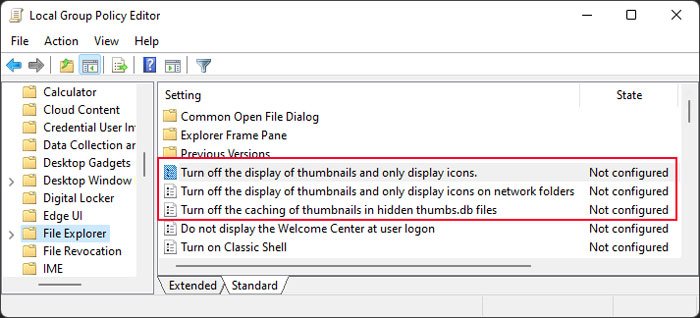
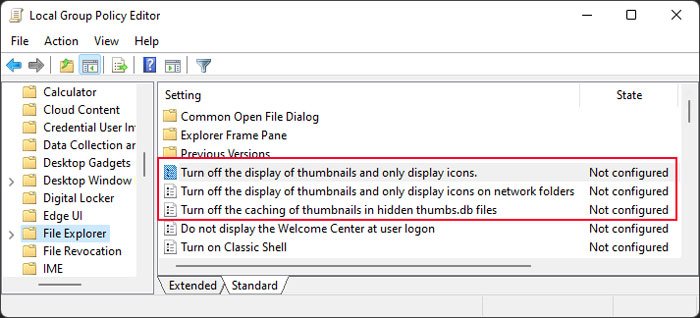 Você pode clicar duas vezes neles, marcar Não configurado e clicar em OK para fazer isso.
Você pode clicar duas vezes neles, marcar Não configurado e clicar em OK para fazer isso.
Reinicie o computador após fazer as alterações e verifique se o problema foi resolvido.
Verificar exibição
O Windows mostra apenas miniaturas em vez de ícones de arquivo em determinadas exibições. Portanto, se a visualização do arquivo atual for Lista, Detalhes ou Ícones pequenos, você não poderá ver as miniaturas.
Para alterar a visualização,
clique com o botão direito do mouse em uma área vazia da área de trabalho ou dentro de uma pasta.Clique em Visualizar e selecione a visualização desejada.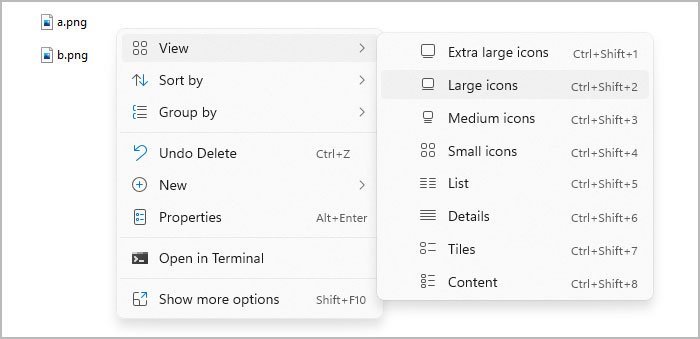
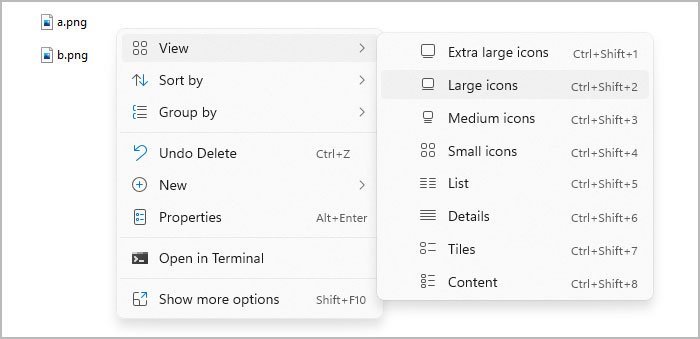
Retomar a sincronização do OneDrive
Você enfrentará esse problema dentro das pastas sincronizadas do OneDrive se o aplicativo OneDrive estiver fechado ou você tiver pausado a sincronização. Os arquivos ainda podem mostrar a miniatura se seu cache contiver suas imagens de visualização.
No entanto, você pode limpar esse cache por meio de reinicializações ou limpeza dos arquivos temporários. Portanto, para resolver o problema, você precisa abrir o OneDrive ou retomar a sincronização se tiver pausado.
Para retomar o OneDrive,
Clique no ícone do OneDrive na barra de tarefas. Se não estiver lá, clique na seta no canto e selecione OneDrive.Selecione Configurações e clique em Retomar sincronização.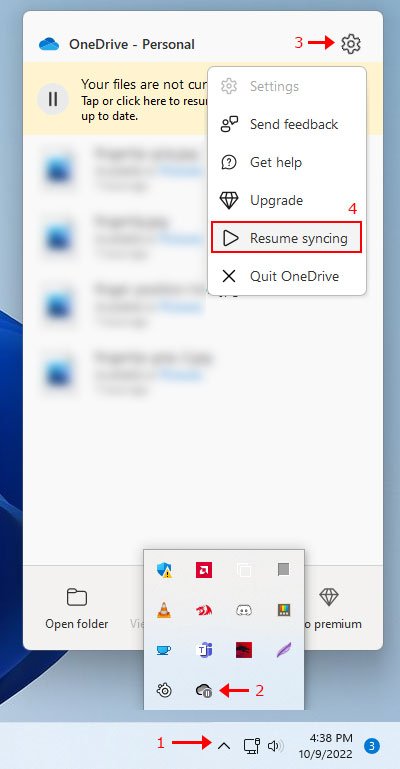
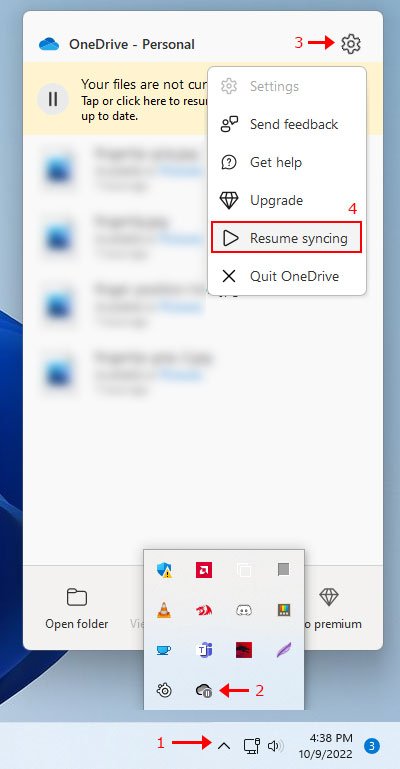
Você pode abrir o aplicativo procurando por ele no barra de pesquisa (Win + S). No entanto, se você precisar abri-lo toda vez na reinicialização, é melhor habilitá-lo na inicialização. Para fazer isso,
Pressione Ctrl + Shift + Esc para abrir o Gerenciador de Tarefas. Vá para a guia Inicialização. Clique em Microsoft OneDrive e selecione Ativar .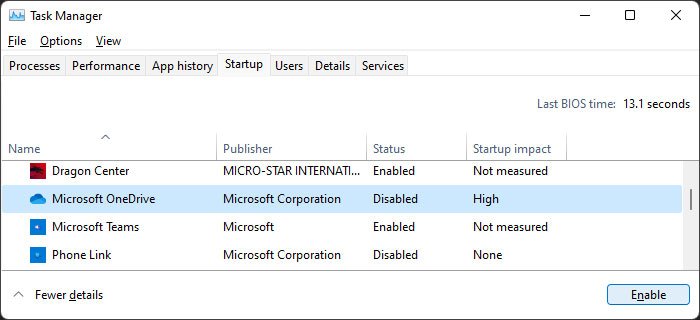
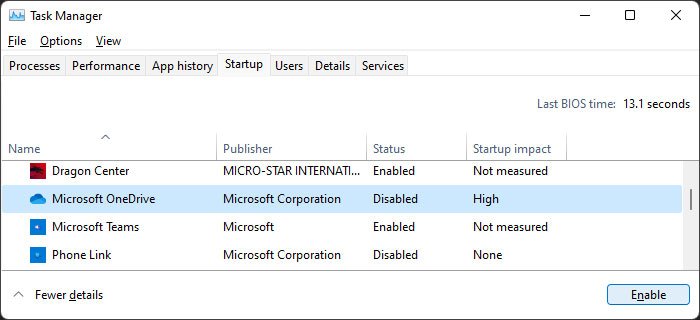
Reconstruir Cache de miniaturas e ícones
Outra coisa que você pode tentar é excluir o cache de miniaturas e ícones e permitir que eles sejam reconstruídos. Se as miniaturas não estiverem sendo exibidas devido a erros nos arquivos de cache, reconstruí-las deve resolver o problema. Aqui estão as etapas necessárias para esse processo:
Abra Run.Type cmd e pressione Enter para carregar o prompt de comando.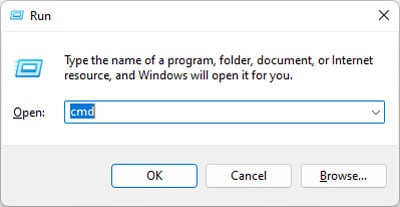
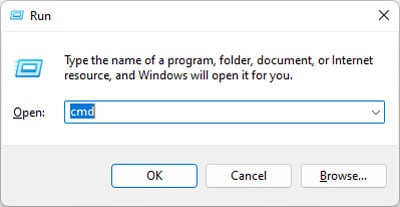 Digite os seguintes comandos:taskkill/f/im explorer.exedel/f/s/q/a %LocalAppData%\Microsoft\Windows\Explorer\thumbcache_*.dbdel/f/q/a %LocalAppData%\incache.dbstart explorer.exe
Digite os seguintes comandos:taskkill/f/im explorer.exedel/f/s/q/a %LocalAppData%\Microsoft\Windows\Explorer\thumbcache_*.dbdel/f/q/a %LocalAppData%\incache.dbstart explorer.exe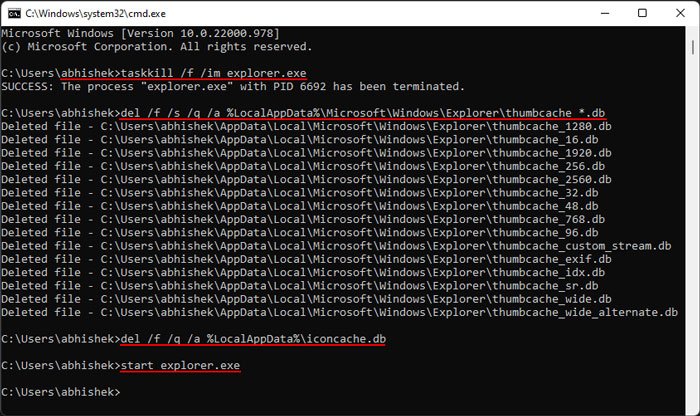
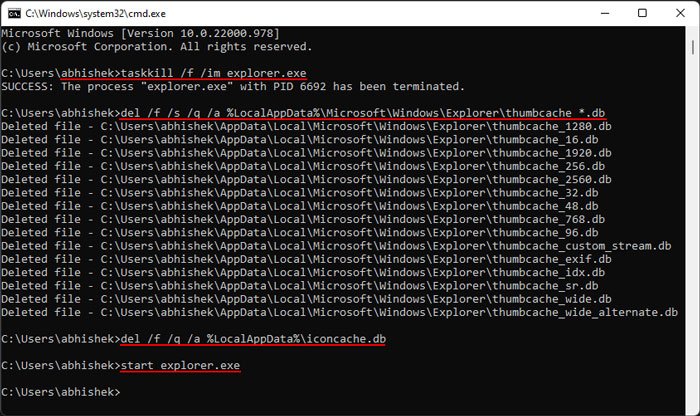
Em seguida, reinicie seu PC e verifique se você pode ver as miniaturas agora.
Definir aplicativo diferente como padrão para o tipo de arquivo
Definir aplicativo diferente como padrão para o tipo de arquivo
h3>
O Windows também não mostrará a miniatura de determinados tipos de arquivo se o padrão t aplicativo não pode abrir esses arquivos. Nesse cenário, você precisa definir um programa diferente (que pode abrir os arquivos) como o aplicativo padrão. Para fazer isso,
clique com o botão direito do mouse em um dos arquivos cuja miniatura você não consegue ver e selecione Abrir com > Escolher outro aplicativo.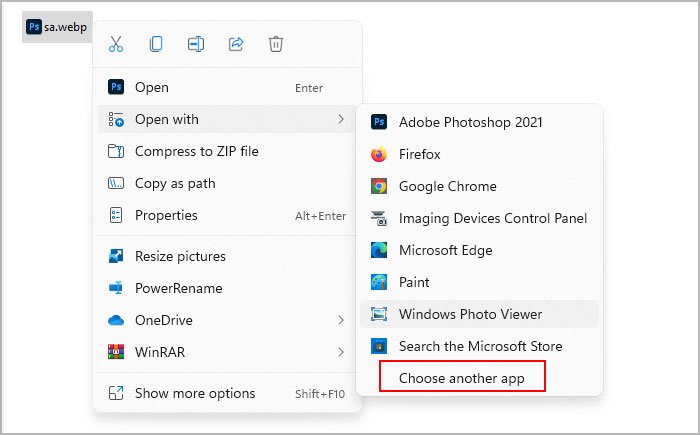
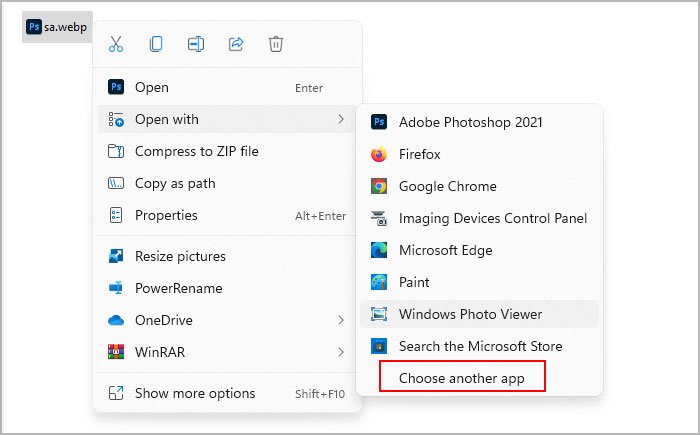 Marque Sempre use este aplicativo para abrir o.___ arquivo e selecione o aplicativo de sua preferência. Clique em OK.
Marque Sempre use este aplicativo para abrir o.___ arquivo e selecione o aplicativo de sua preferência. Clique em OK.
Como alternativa, você também pode instalar os codecs necessários para os tipos de arquivo do aplicativo ou do seu sistema para que o aplicativo padrão suporte esses arquivos.
Se você encontrar esse problema em arquivos de vídeo como MP4 ou MOV, recomendamos que você instale o K-Lite Codec Pack em seu PC. É um pacote gratuito que inclui os codecs importantes para arquivos de áudio e vídeo.
Reparar arquivos de sistema
Também é possível que alguns dos arquivos de sistema necessários para mostrar as miniaturas tenham se tornado corrupto. Você pode usar os utilitários de Gerenciamento e Manutenção de Imagens de Implantação (DISM) e Verificador de Arquivos do Sistema (SFC) para verificar e reparar tal corrupção. Veja como fazer isso:
Abra o Prompt de Comando Elevado. Digite os comandos abaixo:dism/online/cleanup-image/restorehealthsfc/scannow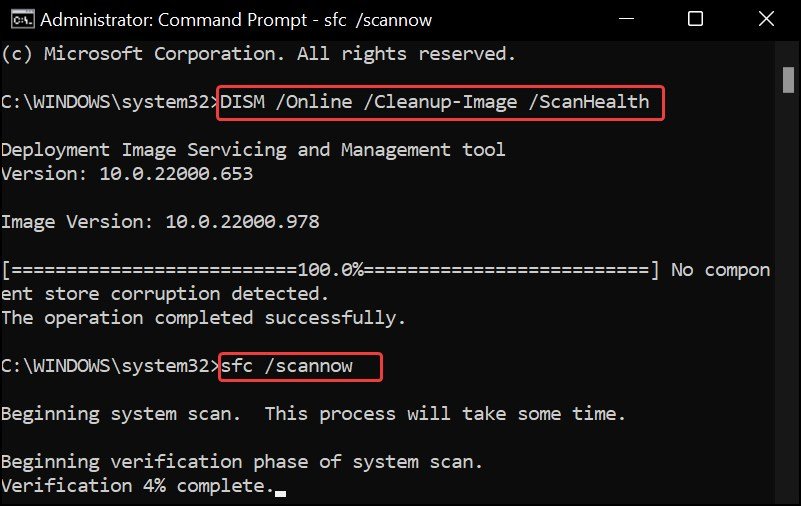
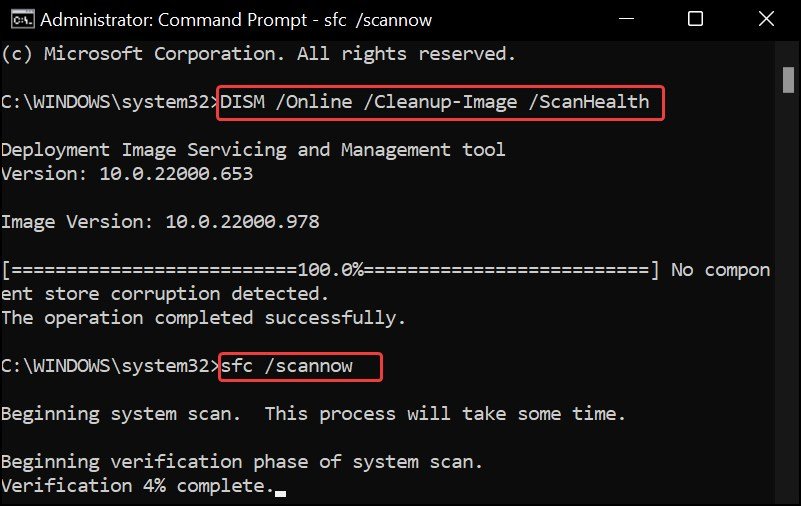
Verificar malware
Outro possível motivo para o problema é a infecção por malware nos arquivos afetados ou nos arquivos do sistema. Você precisa verificar seu PC usando um software antivírus para detectar e remover essas ameaças. Para fazer isso usando o aplicativo Windows Defender ou Security:
Abra Executar e digite ms-settings:windowsdefenderSelecione Proteção contra vírus e ameaças e, em seguida, Opções de verificação.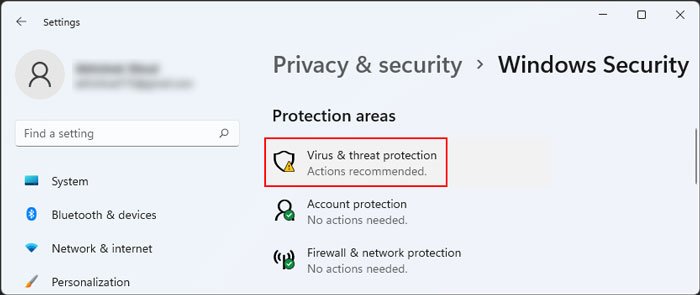
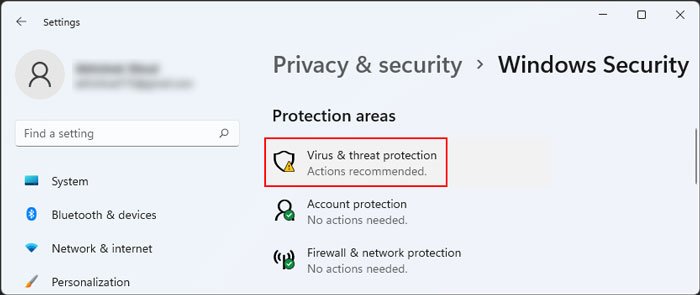 Marque Verificação completa e clique em Digitalizar agora.
Marque Verificação completa e clique em Digitalizar agora.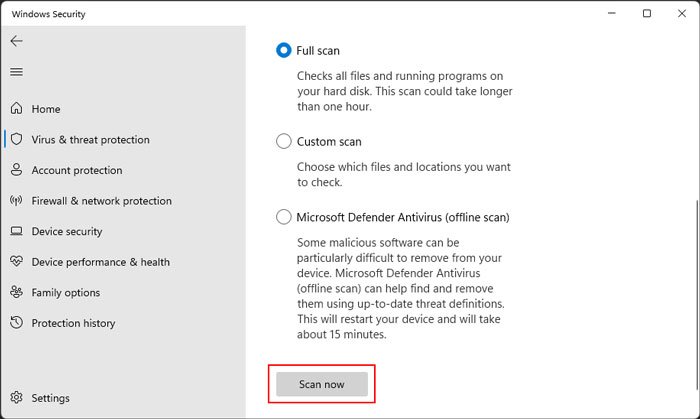
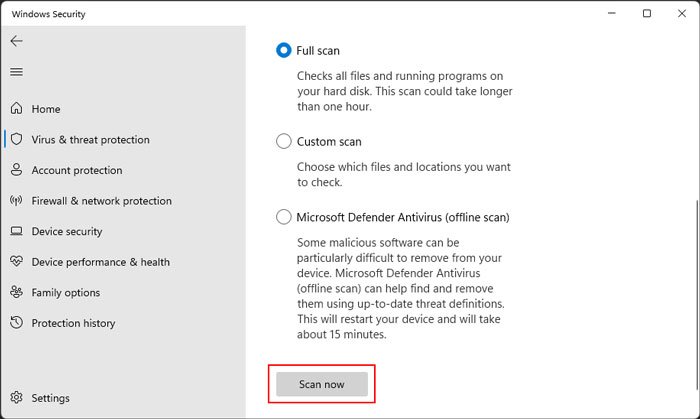
Reinstalar o aplicativo
Este erro também pode ocorrer se o aplicativo usado para iniciar os arquivos tiver problemas. Normalmente, a instalação incompleta ou bugs no aplicativo são responsáveis por esses erros, que você pode resolver facilmente reinstalando a versão mais recente do aplicativo. Siga as instruções abaixo para fazer isso:
Abra Executar e digite appwiz.cpl para abrir Programas e Recursos. Clique com o botão direito do mouse no aplicativo e clique em Desinstalar. Se Desinstalar não estiver disponível, selecione Alterar.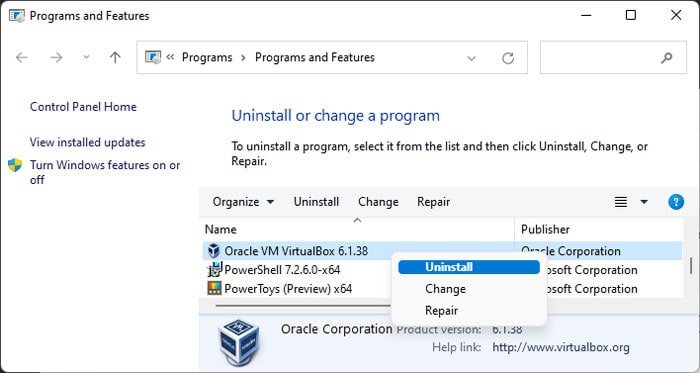
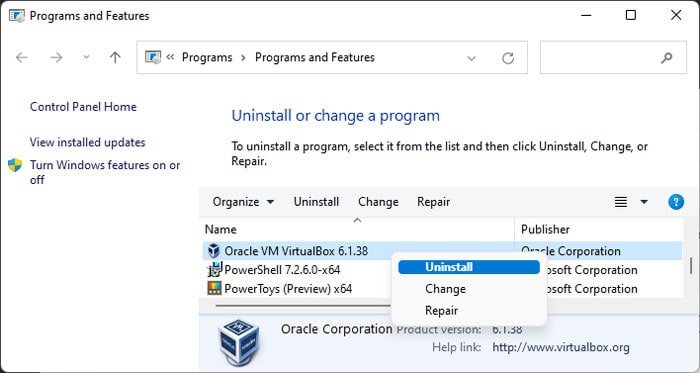 Siga as instruções na tela.
Siga as instruções na tela.
Se você estiver usando aplicativos da Microsoft Store, poderá usar o Windows PowerShell para reinstalar os programas. Para fazer isso,
Abra Run.Type powershell e pressione Ctrl + Shift + Enter para abri-lo como admin. Digite o comando Get-AppXPackage | Foreach {Add-AppxPackage-DisableDevelopmentMode-Register”$($_.InstallLocation)\AppXManifest.xml”}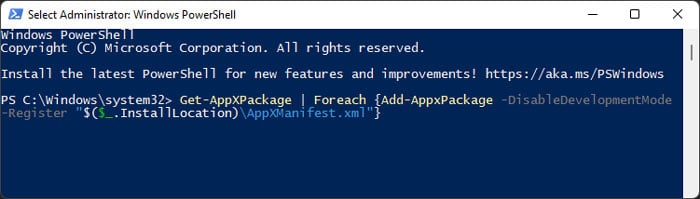
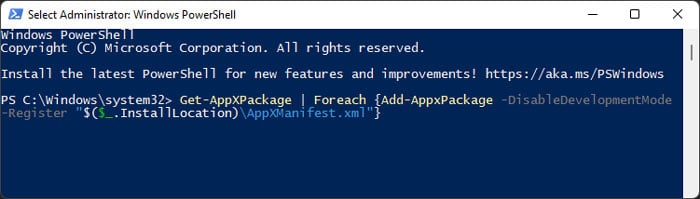
Forçar miniaturas usando aplicativos de terceiros
Se o anterior todos os métodos falharem, você pode usar aplicativos de terceiros que forçam a exibição de miniaturas para contornar o problema. Existem muitos desses aplicativos disponíveis na Internet, então escolha um confiável e instale-o no seu PC.